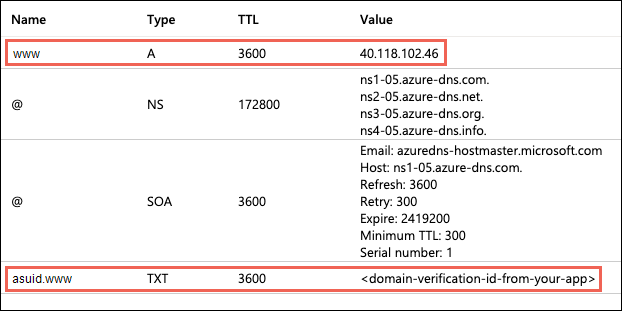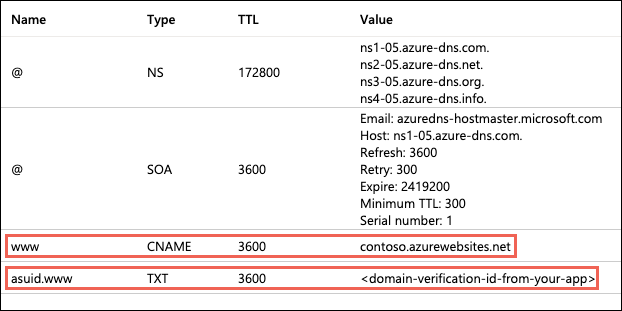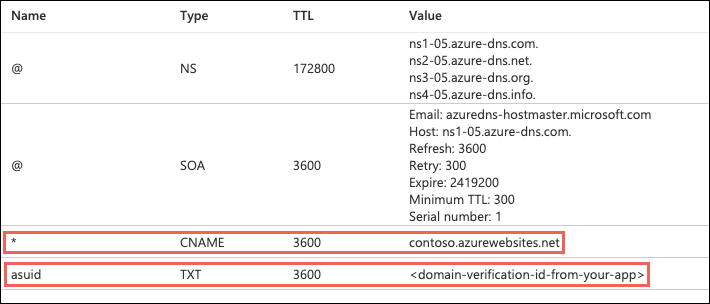Mapování existujícího vlastního názvu DNS na službu Aplikace Azure Service
Poznámka:
Od 1. června 2024 budou mít všechny nově vytvořené aplikace App Service možnost vygenerovat jedinečný výchozí název hostitele pomocí zásad <app-name>-<random-hash>.<region>.azurewebsites.netvytváření názvů . Stávající názvy aplikací zůstanou beze změny.
Příklad: myapp-ds27dh7271aah175.westus-01.azurewebsites.net
Další podrobnosti najdete v tématu Jedinečný výchozí název hostitele pro prostředek služby App Service.
Azure App Service je vysoce škálovatelná služba s automatickými opravami pro hostování webů. V této příručce se dozvíte, jak namapovat existující vlastní název DNS (Domain Name System) na Službu App Service. Pokud chcete do služby App Service migrovat živý web a jeho název domény DNS bez výpadku, přečtěte si článek o migraci aktivního názvu DNS do služby Azure App Service.
Typ záznamu DNS, který je potřeba přidat se svým poskytovatelem domény, závisí na doméně, kterou chcete přidat do služby App Service.
| Scénář | Příklad | Doporučený záznam DNS |
|---|---|---|
| Kořenová doména | contoso.com | Záznam. Nepoužívejte záznam CNAME pro kořenový záznam. (Informace najdete v tématu RFC 1912, oddíl 2.4.) |
| Subdoména | www.contoso.com, my.contoso.com | Záznam CNAME. Subdoménu můžete namapovat přímo na IP adresu aplikace pomocí záznamu A, ale IP adresa se může změnit. CNAME se místo toho mapuje na výchozí název hostitele aplikace, což je méně náchylné ke změně. |
| Zástupný znak | *.contoso.com | Záznam CNAME. |
Poznámka:
Kompletní kurz, který ukazuje, jak nakonfigurovat subdoménu www a spravovaný certifikát, najdete v tématu Kurz: Zabezpečení aplikace Aplikace Azure Service s vlastní doménou a spravovaným certifikátem.
Požadavky
- Vytvořit plán služby App Service nebo použít aplikaci, kterou jste vytvořili pro účely jiného kurzu. Plán služby App Service webové aplikace musí být placenou úrovní, nikoli úrovní Free (F1). Informace o aktualizaci vrstvy najdete v tématu Vertikální navýšení kapacity aplikace .
- Ujistěte se, že můžete upravit záznamy DNS pro vlastní doménu. Pokud chcete upravit záznamy DNS, potřebujete přístup k registru DNS pro svého poskytovatele domény, jako je GoDaddy. Abyste například mohli přidat záznamy DNS pro
contoso.comawww.contoso.com, musíte mít možnost konfigurovat nastavení DNS pro kořenovou doménucontoso.com. Vaše vlastní domény musí být ve veřejné zóně DNS; Privátní zóny DNS se nepodporují. - Pokud ještě nemáte vlastní doménu, můžete si místo toho koupit doménu služby App Service.
Konfigurace vlastní domény
Na webu Azure Portal přejděte na stránku pro správu vaší aplikace.
V nabídce vlevo pro vaši aplikaci vyberte Vlastní domény.
Vyberte Přidat vlastní doménu.
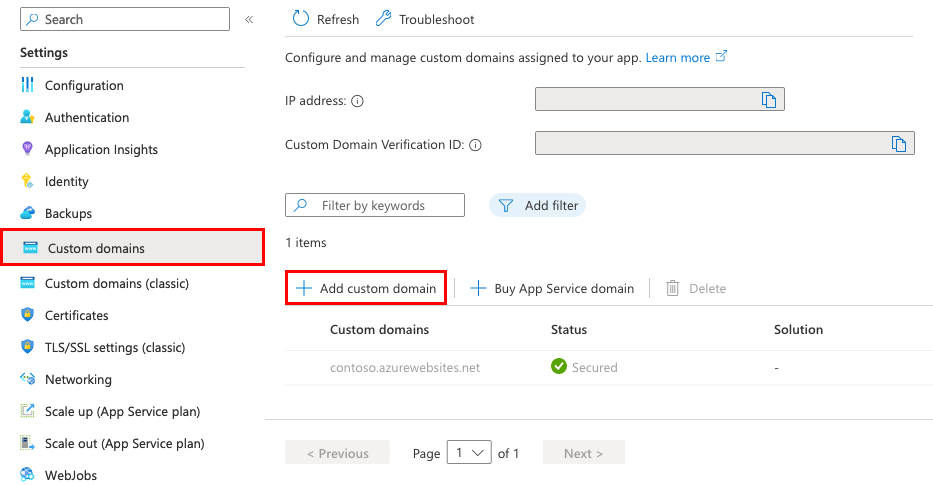
U poskytovatele domény vyberte Všechny ostatní doménové služby a nakonfigurujte doménu třetí strany.
Poznámka:
Pokud chcete nakonfigurovat doménu služby App Service, přečtěte si téma Zakoupení vlastního názvu domény pro službu Aplikace Azure Service.
Pro certifikát TLS/SSL vyberte spravovaný certifikát služby App Service, pokud je vaše aplikace na úrovni Basic nebo vyšší. Pokud chcete zůstat ve sdílené vrstvě nebo pokud chcete použít vlastní certifikát, vyberte Přidat certifikát později.
Jako typ TLS/SSL vyberte požadovaný typ vazby.
Nastavení Popis Vlastní doména Název domény pro přidání vazby TLS/SSL. Kryptografický otisk privátního certifikátu Certifikát, který se má svázat. Typ TLS/SSL - SSL SNI: Je možné přidat více vazeb SSL SNI. Tato možnost umožňuje více certifikátů TLS/SSL zabezpečit více domén na stejné IP adrese. Většina moderních prohlížečů (včetně Internet Exploreru, Chromu, Firefoxu a Opera) podporuje SNI (další informace najdete v tématu Indikace názvu serveru).
- PROTOKOL SSL protokolu IP: Je možné přidat pouze jednu vazbu PROTOKOLU SSL protokolu IP. Tato možnost umožňuje zabezpečit vyhrazenou veřejnou IP adresu pouze jedním certifikátem TLS/SSL. Po dokončení konfigurace vazby postupujte podle kroků v záznamech přemapování protokolu SSL založeného na PROTOKOLU IP.
PROTOKOL SSL protokolu IP je podporován pouze ve standardní vrstvě nebo vyšší.Pro doménu zadejte plně kvalifikovaný název domény, který chcete na základě domény, kterou vlastníte. Pole typ záznamu názvu hostitele standardně odkazuje na doporučený záznam DNS, který se má použít, v závislosti na tom, jestli je doména kořenovou doménou (například), subdoménou (například
contoso.comwww.contoso.com) nebo zástupnou doménou (například*.contoso.com).Zatím nevybírejte Možnost Ověřit .
Pro každou vlastní doménu ve službě App Service potřebujete dva záznamy DNS u svého poskytovatele domény. V části Ověření domény se zobrazí dva záznamy DNS, které musíte přidat s vaším poskytovatelem domény. Pomocí tlačítek kopírování můžete zkopírovat hodnotu nebo hodnoty, které potřebujete v další části.
Následující snímek obrazovky ukazuje výchozí výběry pro
www.contoso.comdoménu. Zobrazuje záznam CNAME a záznam TXT, který chcete přidat.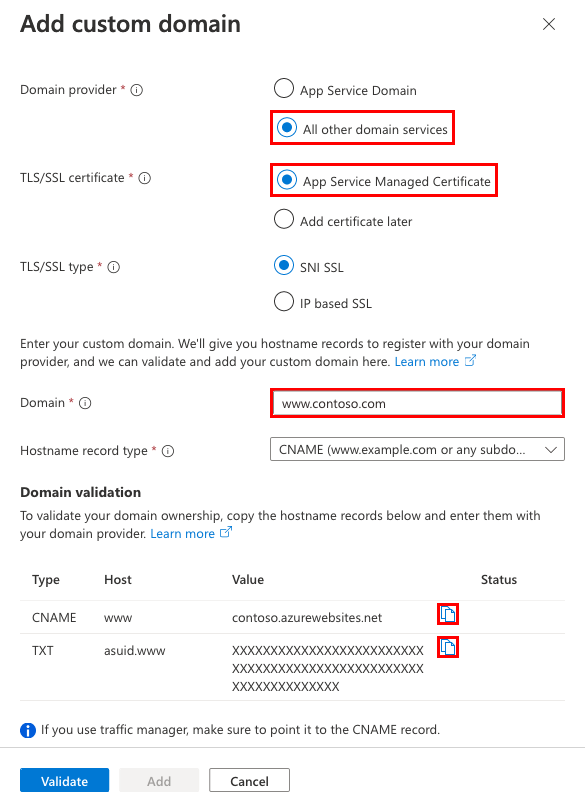
Upozorňující
I když není nezbytně nutné přidat záznam TXT, důrazně se doporučuje pro zabezpečení. Záznam TXT je ID ověření domény, které pomáhá vyhnout se převzetí subdomény z jiných aplikací App Service. U vlastních domén, které jste dříve nakonfigurovali bez tohoto ID ověření, byste je měli chránit před stejným rizikem přidáním ověřovacího ID (záznamu TXT) do konfigurace DNS. Další informace o této běžné hrozbě s vysokou závažností najdete v tématu Převzetí subdomény.
Vytvoření záznamů DNS
Přihlaste se k webu vašeho poskytovatele domény.
Azure DNS můžete použít ke správě záznamů DNS pro vaši doménu a ke konfiguraci vlastního názvu DNS pro službu Aplikace Azure Service. Další informace najdete v tématu Kurz: Hostování domény v Azure DNS.
Vyhledejte stránku pro správu záznamů DNS.
Každý poskytovatel domén má vlastní rozhraní pro správu záznamů DNS, takže se obraťte na dokumentaci poskytovatele. Hledejte oblasti webu označené jako Domain Name (Název domény), DNS nebo Name Server Management (Správa názvových serverů).
Stránku záznamů DNS často najdete tak, že si zobrazíte informace o svém účtu a pak vyhledáte odkaz, například Moje domény. Přejděte na tuto stránku a vyhledejte odkaz, který má název například zone file, DNS Records nebo Advanced configuration.
Následující snímek obrazovky obsahuje příklad stránky záznamů DNS:
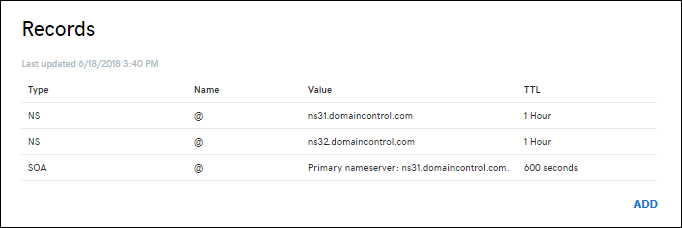
Vyberte Přidat nebo odpovídající widget pro vytvoření záznamu.
Poznámka:
U určitých poskytovatelů, jako je například GoDaddy, se změny záznamů DNS neprojeví, dokud nevyberete samostatný odkaz Save Changes (Uložit změny).
Vyberte typ záznamu, který chcete vytvořit, a postupujte podle pokynů. K mapování vlastního názvu DNS na službu App Service můžete použít záznam CNAME nebo záznam A. Pokud je vaše aplikace funkcí hostovaná v plánu Consumption, podporuje se jenom možnost CNAME.
Vytvořte dva záznamy, jak je popsáno v následující tabulce:
| Typ záznamu | Hostitelský počítač | Hodnota | Komentáře |
|---|---|---|---|
| A | @ |
IP adresa aplikace zobrazená v dialogovém okně Přidat vlastní doménu . | Samotné mapování domény. (@ obvykle představuje kořenovou doménu.) |
| TXT | asuid |
ID ověření domény zobrazené v dialogovém okně Přidat vlastní doménu | Pro kořenovou doménu služba App Service přistupuje k záznamu asuid TXT, aby ověřila vlastnictví vlastní domény. |
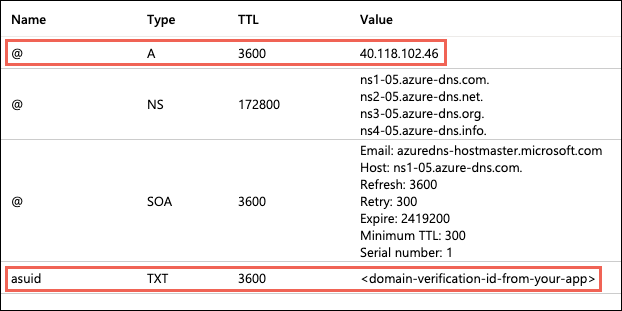
Ověření vlastnictví domény a dokončení mapování
Zpět v dialogovém okně Přidat vlastní doménu na webu Azure Portal vyberte Ověřit.
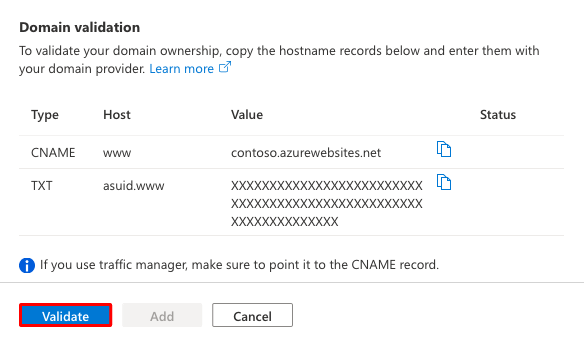
Pokud se v části Ověření domény vedle obou záznamů domény zobrazují zelené značky zaškrtnutí, nakonfigurovali jste je správně. Vyberte Přidat. Pokud se zobrazí nějaké chyby nebo upozornění, vyřešte je v nastavení záznamu DNS na webu poskytovatele domény.
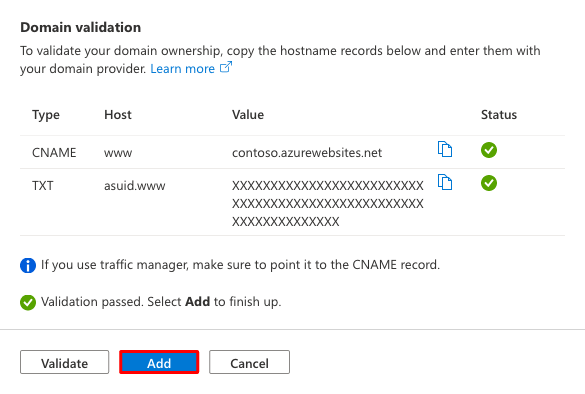
Poznámka:
Pokud jste nakonfigurovali záznam TXT, ale ne záznam A nebo CNAME, služba App Service zachází se změnou jako se scénářem migrace domény a umožňuje ověření úspěšně, ale vedle záznamů se nezobrazí zelené značky zaškrtnutí.
Měla by se zobrazit vlastní doména přidaná do seznamu. Může se také zobrazit červený symbol X a text Bez vazby.
Pokud jste dříve vybrali spravovaný certifikát služby App Service, počkejte několik minut, než služba App Service vytvoří spravovaný certifikát pro vaši vlastní doménu. Po dokončení procesu se červený symbol X změní na zelenou značku zaškrtnutí a zobrazí se slovo Zabezpečené. Pokud jste vybrali možnost Přidat certifikát později, červené X zůstane, dokud nepřidáte privátní certifikát pro doménu a nakonfigurujete vazbu.
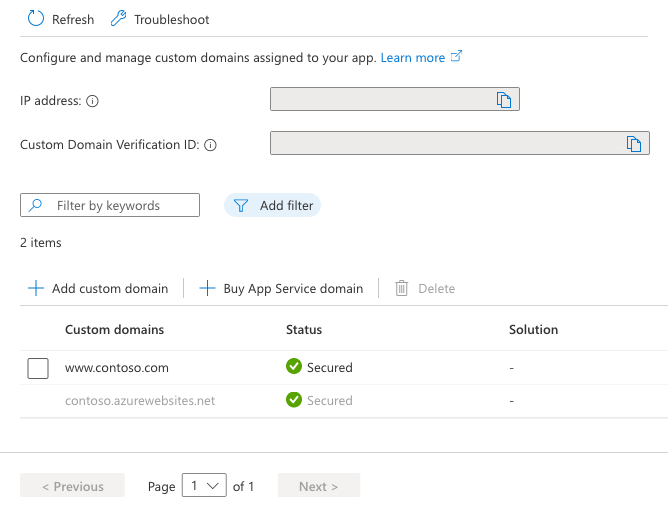
Poznámka:
Pokud pro vlastní doménu nenakonfigurujete vazbu certifikátu, v závislosti na prohlížeči se v závislosti na prohlížeči zobrazí jakákoli žádost HTTPS z prohlížeče do domény s chybou nebo upozorněním.
Otestování překladu DNS
Přejděte na názvy DNS, které jste nakonfigurovali.
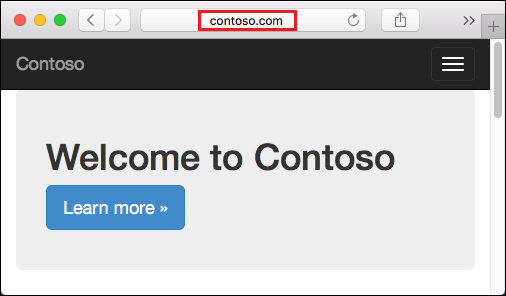
Pokud se při přechodu na adresu URL vlastní domény zobrazí chyba HTTP 404 (Nenalezena), jsou to dvě nejpravděpodobnější příčiny:
- Prohlížeč uložil do mezipaměti starou IP adresu vaší domény. Vymažte mezipaměť a znovu otestujte překlad DNS. Na počítači s Windows můžete vymazat mezipaměť pomocí
ipconfig /flushdnsnástroje . - Nakonfigurovali jste vazbu certifikátu založenou na PROTOKOLU IP a IP adresa aplikace se kvůli ní změnila. Přemapujte záznam A v záznamech DNS na novou IP adresu.
Pokud se zobrazí Page not secure upozornění nebo chyba, je to proto, že vaše doména ještě nemá vazbu certifikátu. Přidejte privátní certifikát pro doménu a nakonfigurujte vazbu.
(Volitelné) Automatizace pomocí skriptů
Správu vlastních domén pomocí skriptů můžete automatizovat pomocí Azure CLI nebo Azure PowerShellu.
Následující příkaz přidá do aplikace App Service nakonfigurovaný vlastní název DNS.
az webapp config hostname add \
--webapp-name <app-name> \
--resource-group <resource_group_name> \
--hostname <fully_qualified_domain_name>
Další informace najdete v tématu Mapování vlastní domény na webovou aplikaci.